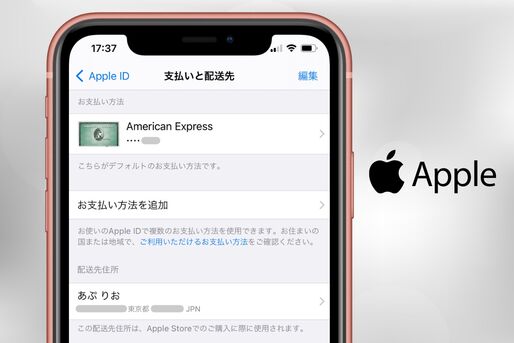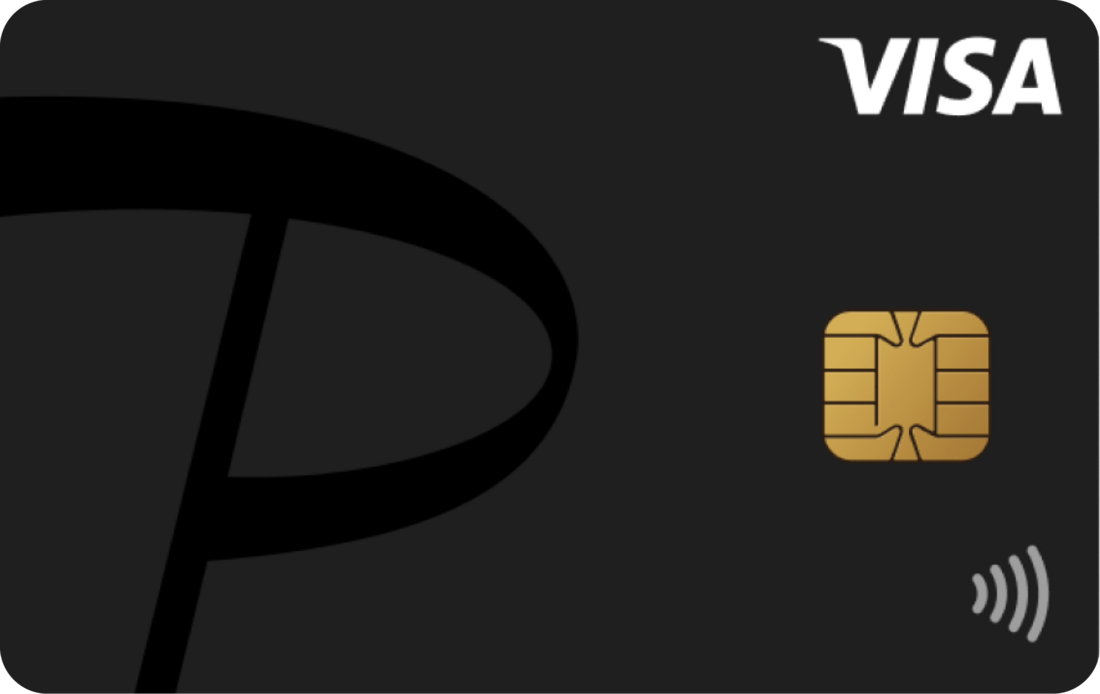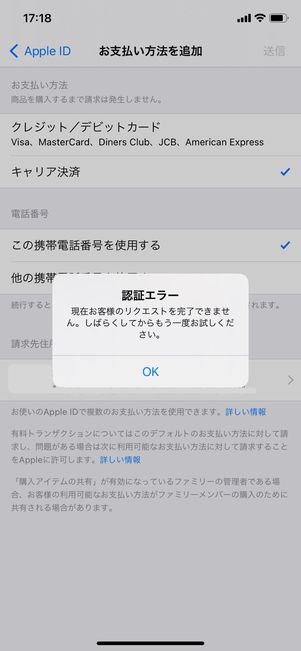クレジットカードの更新や引越しなどがあった場合には、Apple IDに登録したクレジットカードや請求先住所の情報を変更する必要があります。変更した経験があればスムーズに対処できると思われますが、はじめて変更する場合はどう操作すればよいか迷うかもしれません。
そこで今回は、iPhoneでApple IDの支払情報を変更する方法を2つ解説します。また「支払いと配送先」を変更・削除できないなど、よくある疑問点とその答えについてもまとめています。
方法1:設定アプリでApple IDの支払い情報を変更・削除する
iPhoneでApple IDの支払い情報を変更・削除する基本的な操作手順を紹介します。もちろん、後述する方法(2)でも操作可能です。
支払い情報を変更・削除できるページを表示する
iPhoneからApple IDの支払い情報(クレジットカード/請求先氏名/請求先住所/電話番号)を変更・削除する場合は、はじめにApple IDを表示させます。
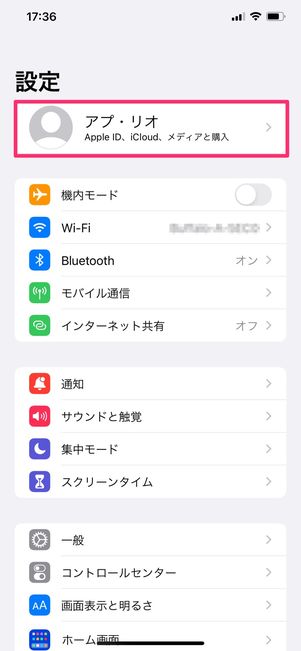
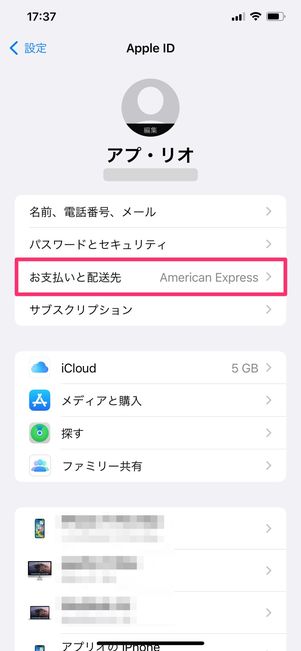
まずは「設定」アプリを開き、画面一番上に表示された自分の名前部分をタップ。[お支払いと配送先]を選択し、Face ID(またはTouch ID、Apple IDのパスワード入力)による認証をおこないます。
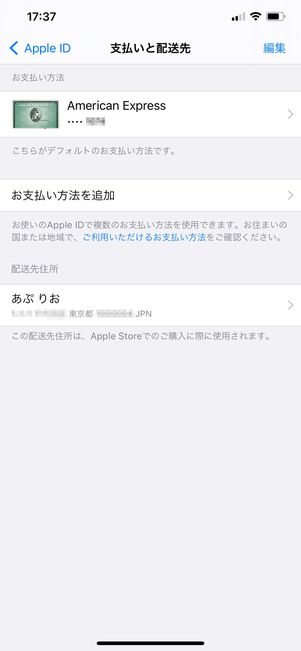
これで「支払いと配送先」の画面を表示できました。
既存の支払い方法を変更・削除する際は「支払い方法」の一覧から任意の支払い方法を選択、支払い方法を新たに追加する際は[お支払い方法を追加]をタップしてください。
クレジットカードの情報を変更・削除する
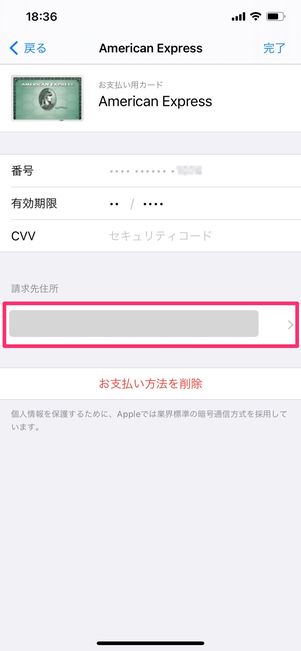
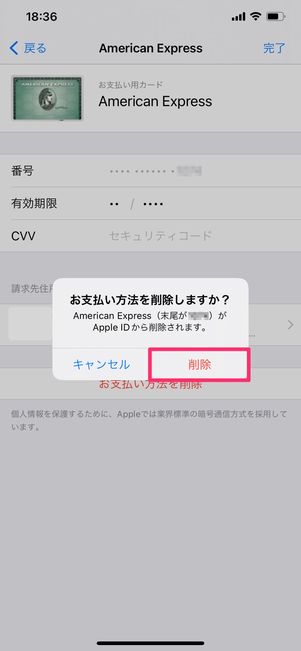
登録されたクレジットカード情報を削除するには、「お支払い方法」から削除したいクレジットカードを選択。[お支払い方法を削除]→[削除]とタップすれば削除完了です。
なお、クレジットカード情報を変更する場合、有効期限とセキュリティコードしか変更することはできません。カード番号を変更する際は、一度クレジットカード情報を削除してから改めて登録し直しましょう。
PayPayポイントを貯めるならPayPayカード
スマホ決済でPayPayをよく利用している場合は、PayPayカードで支払うのも選択肢の一つ。PayPayカードで支払えば、200円ごとに1%のPayPayポイントがもらえます。
PayPayカードがあれば、PayPayアプリでの決済ごとに1.0〜1.5%のPayPayポイントを入手できます(PayPayステップの条件を達成した場合に翌月1.5%)。チャージも利用できるので、PayPay残高が不足していて送金したいときにもすぐに対応できるのは魅力です。
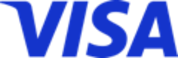
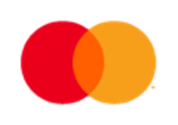

| 年会費 |
0
永年無料
|
|---|---|
| 還元率 |
1.00% ~ 1.50%
200円(税込)ごとに最大1.5%のポイント
|
| ポイント |
PayPayポイント
|
| ウォレット |
Apple Pay
Google Pay
|
|
QUICPay
| |
| 申込条件 |
日本国内在住で満18歳以上(高校生不可)、本人または配偶者に安定した継続収入がある、有効なYahoo! JAPAN IDを保有している、本人認証が可能な携帯電話を持っている
|
| 審査/発行 |
最短2分審査
/
最短7分発行(申込5分・審査2分)
|
| 支払い |
毎月末日締め 翌月27日引落 |
年会費無料で利用金額200円(税込)ごとに最大1.5%のPayPayポイント獲得(1ポイント=1円相当)。PayPayポイント攻略に必携のクレカ
国際ブランドごとに1枚ずつ、合計3枚まで発行可能
ナンバーレスで安心のセキュリティ
楽天ポイントを貯めるなら楽天カード
楽天市場をよく利用するなら、クレジットカードの支払いで楽天ポイントが貯まる楽天カードを選ぶのもアリでしょう。楽天カードで支払えば、100円ごとに1ポイントもらえます(期間限定の楽天ポイント)。
楽天カードがあれば、楽天市場の「5と0のつく日キャンペーン」に参加できます。毎月5・10・15・20・25・30日に楽天カードを支払い方法に設定したうえで楽天市場で買い物すると、基本付与分1%+楽天カード通常付与分1%+楽天カード特典分1%に加え、さらにキャンペーン分1%が付与されます(キャンペーン期間中のエントリーが必要)。
請求先氏名・請求先住所・電話番号の情報を変更する
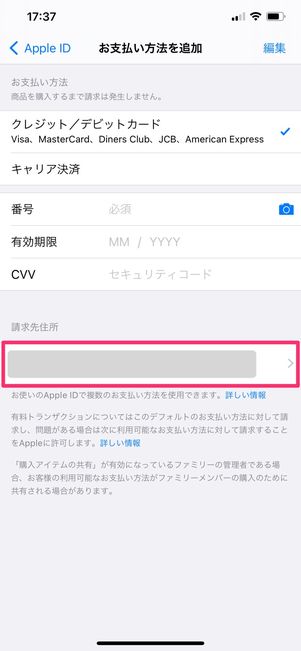
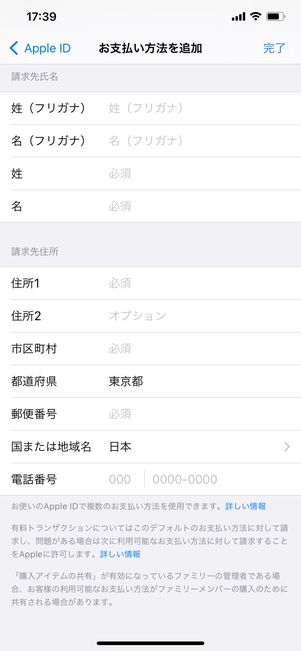
請求先の氏名・住所や電話番号を変更する場合は、支払い方法を選択したうえで「請求先住所」の項目で該当する箇所をタップして情報を選択または入力し、新しい情報に修正します。入力が終わったら、画面右上の[完了]をタップして完了です。
クレジットカードの情報を登録している場合は、請求先の氏名・住所や電話番号を変更するときでも、クレジットカードのセキュリティコードの入力が求められます。手元にクレジットカードを用意したうえで変更をおこなうとスムーズに実行できます。
請求先の氏名・住所・電話番号の変更が終わると、「Apple ID 情報が更新されました」という件名で登録したメールアドレスにメールが届きます。
方法2:App StoreでApple IDの支払い情報を変更・削除する
「App Store」アプリでもApple IDの支払い情報を変更・削除できます。
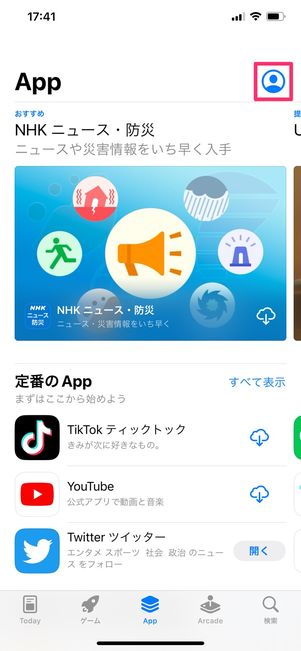
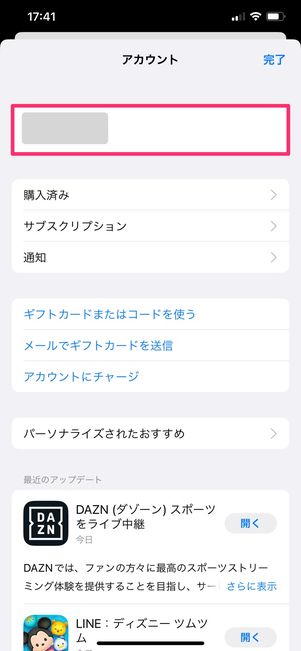
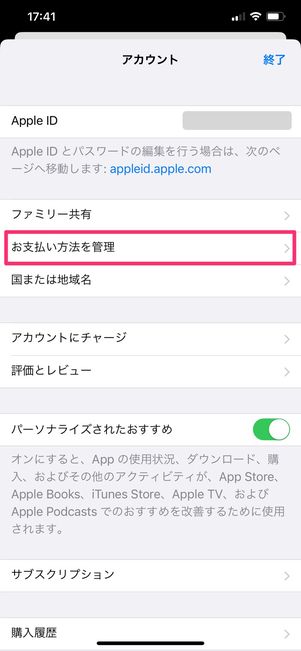
画面右上のアカウントアイコンをタップし、画面上部にある自分の名前部分を選択。[お支払い方法を管理]をタップしてください。
あとは設定アプリで支払い情報を変更・削除する方法と同様の操作手順です。ただし、App Storeアプリでは配送先住所の変更はできないので、設定アプリからおこなってください。
Apple IDの支払い情報の変更に関するよくある疑問と答え
iPhoneでApple IDの支払い情報を追加・変更・削除する際によくある疑問点についてまとめています。
支払い情報を「なし」にできない?(削除できない?)
未払い残高があったりファミリー共有に参加していたりすると、支払い情報を「なし」にできず、削除もできません(詳細)。
支払い情報を「なし」にできない(削除できない)場合、主に以下の原因が考えられます。
- 未払い残高がある場合や請求金額の支払いが必要な状況の場合
- iTunes StoreまたはApp Storeを初めて利用する場合
- 国または地域を変更した場合
- ファミリー共有に参加している場合
支払い方法を変更できない?
支払い方法をファミリー共有していると変更できない場合があります(詳細)。
たとえば親がファミリーオーガナイザー(管理者)の場合、支払いはすべて親に請求されます。このとき、管理者の家族に設定されているアカウントは支払い方法を変更できません。